
Καθορισμός στηλοθετών στο Numbers στο Mac
Μπορείτε να ορίσετε στηλοθέτες για να στοιχίσετε το κείμενο αριστερά, δεξιά, στο κέντρο ή σε μια υποδιαστολή. Αφού τοποθετήσετε στηλοθέτες, όταν πατάτε το πλήκτρο Tab (ή τον συνδυασμό πλήκτρων Option-Tab σε ένα κελί πίνακα) το σημείο εισαγωγής (και τυχόν κείμενο που βρίσκεται μετά από αυτό) θα μετακινείται στον επόμενο στηλοθέτη.
Αφού ορίσετε στηλοθέτες, μπορείτε να αλλάξετε τη στοίχιση και τις αποστάσεις τους, το σύμβολο που χρησιμοποιείται για στηλοθέτες με στοίχιση στην υποδιαστολή, καθώς και να προσθέσετε μια γραμμή-οδηγό (όπως μια εστιγμένη γραμμή) μεταξύ των στοιχείων που διαχωρίζονται με στηλοθέτες.
Σημείωση: Οι στηλοθέτες εφαρμόζονται μόνο στο κείμενο που είναι επιλεγμένο όταν τους ορίζετε. Για να διατηρήσετε τους στηλοθέτες για άλλο κείμενο στο υπολογιστικό φύλλο, ενημερώστε το στιλ παραγράφου μετά τον ορισμό των στηλοθετών. Έπειτα, σε όποιο κείμενο εφαρμόζεται αυτό το στιλ παραγράφου χρησιμοποιούνται οι ίδιοι στηλοθέτες.
Ορισμός και αφαίρεση στηλοθετών
Βεβαιωθείτε ότι είναι ανοιχτός ο χάρακας στην κορυφή του υπολογιστικού φύλλου.
Αν δεν εμφανίζεται ο χάρακας, κάντε κλικ στο
 στη γραμμή εργαλείων και μετά επιλέξτε την «Εμφάνιση χαράκων».
στη γραμμή εργαλείων και μετά επιλέξτε την «Εμφάνιση χαράκων».Επιλέξτε το κείμενο που θέλετε να μορφοποιήσετε.
Κάντε ένα από τα εξής:
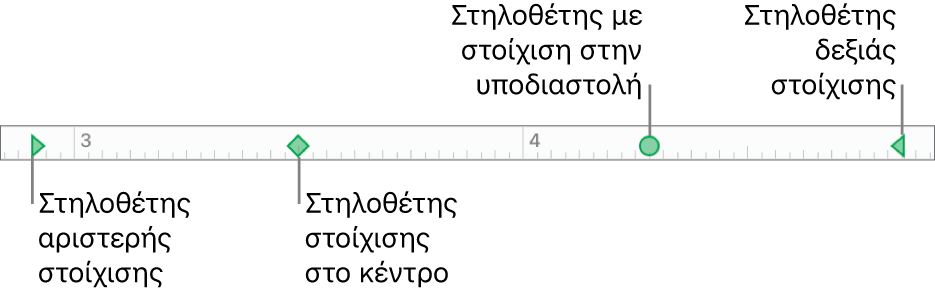
Προσθήκη στηλοθέτη: Κάντε κλικ στον χάρακα, στο σημείο όπου θέλετε να τοποθετήσετε τον στηλοθέτη.
Μετακίνηση στηλοθέτη: Σύρετε το εικονίδιο στηλοθέτη κατά μήκος του χάρακα.
Αλλαγή του τύπου στηλοθέτη: Κάντε Control-κλικ στο εικονίδιο στηλοθέτη και μετά επιλέξτε τη στοίχιση που θέλετε.
Αφαίρεση στηλοθέτη: Σύρετε το εικονίδιο στηλοθέτη κάτω από τον χάρακα έως ότου εξαφανιστεί.
Για να ενημερώσετε το στιλ παραγράφου με τις αλλαγές σας, κάντε κλικ στο κουμπί «Ενημέρωση» δίπλα στο όνομα του στιλ παραγράφου στο πάνω μέρος της πλαϊνής στήλης.
Σε όποιο κείμενο εφαρμόζεται το στιλ παραγράφου θα χρησιμοποιούνται οι νέοι στηλοθέτες. Αν δεν χρησιμοποιείτε στιλ παραγράφου ή θέλετε να διατηρήσετε την αλλαγή ως παράκαμψη σε ένα στιλ παραγράφου, μην κάνετε κλικ στην «Ενημέρωση».
Σημείωση: Τα βέλη που δείχνουν προς τα κάτω είναι ρυθμιστικά περιθωρίων, όχι στηλοθέτες.
Καθορισμός προεπιλεγμένης απόστασης για στηλοθέτες
Αν δεν έχετε ορίσει δικούς σας στηλοθέτες, θα χρησιμοποιείται η προεπιλεγμένη απόσταση κάθε φορά που πατάτε το πλήκτρο Tab. Αυτό είναι χρήσιμο όταν θέλετε να στοιχίζετε κείμενο κατά προσέγγιση ή να μετακινείτε το σημείο εισαγωγής μια καθορισμένη απόσταση χωρίς να ορίζετε μεμονωμένους στηλοθέτες. Αν έχετε ορίσει δικούς σας στηλοθέτες, και πατήσετε το Tab μετά από τον τελευταίο στηλοθέτη που έχετε ορίσει, τότε χρησιμοποιείται η προεπιλεγμένη απόσταση.
Επιλέξτε το κείμενο που θέλετε να μορφοποιήσετε.
Στην πλαϊνή στήλη «Μορφή»
 , κάντε κλικ στην καρτέλα «Κείμενο» και μετά κάντε κλικ στο κουμπί «Διάταξη».
, κάντε κλικ στην καρτέλα «Κείμενο» και μετά κάντε κλικ στο κουμπί «Διάταξη».Κάντε κλικ στο βέλος αποκάλυψης δίπλα στους Στηλοθέτες.
Για να ορίσετε την απόσταση, κάντε κλικ στα βέλη δίπλα από το πλαίσιο «Προεπιλεγμένη απόσταση» ή πληκτρολογήστε τη δική σας τιμή.
Για να ενημερώσετε το στιλ παραγράφου με την αλλαγή, κάντε κλικ στο κουμπί «Ενημέρωση» δίπλα από το όνομα του στιλ παραγράφου στο πάνω μέρος της πλαϊνής στήλης.
Οποιοδήποτε κείμενο χρησιμοποιεί το στιλ παραγράφου ενημερώνεται με τη νέα απόσταση. Αν δεν χρησιμοποιείτε στιλ παραγράφου ή θέλετε να διατηρήσετε την αλλαγή ως παράκαμψη σε ένα στιλ παραγράφου, μην κάνετε κλικ στην «Ενημέρωση».
Προσθήκη γραμμών-οδηγών
Αφού ορίσετε έναν στηλοθέτη, μπορείτε να προσθέσετε μια γραμμή-οδηγό μεταξύ των στοιχείων που διαχωρίζονται με στηλοθέτες.
Επιλέξτε το κείμενο που θέλετε να μορφοποιήσετε.
Στην πλαϊνή στήλη «Μορφή»
 , κάντε κλικ στην καρτέλα «Κείμενο» και μετά κάντε κλικ στο κουμπί «Διάταξη».
, κάντε κλικ στην καρτέλα «Κείμενο» και μετά κάντε κλικ στο κουμπί «Διάταξη».Κάντε κλικ στο βέλος αποκάλυψης δίπλα στους Στηλοθέτες.
Στη στήλη «Οδηγός», κάντε κλικ στα βέλη δίπλα σε έναν στηλοθέτη και επιλέξτε ένα στιλ γραμμής-οδηγού.
Μπορείτε να επιλέξτε μια συμπαγή γραμμή, κουκκίδες, παύλες ή βέλη.
Για να ενημερώσετε το στιλ παραγράφου με την αλλαγή, κάντε κλικ στο κουμπί «Ενημέρωση» δίπλα από το όνομα του στιλ παραγράφου στο πάνω μέρος της πλαϊνής στήλης.
Οποιοδήποτε κείμενο χρησιμοποιεί το στιλ παραγράφου ενημερώνεται με τις γραμμές-οδηγούς. Αν δεν χρησιμοποιείτε στιλ παραγράφου ή θέλετε να διατηρήσετε την αλλαγή ως παράκαμψη σε ένα στιλ παραγράφου, μην κάνετε κλικ στην «Ενημέρωση».
